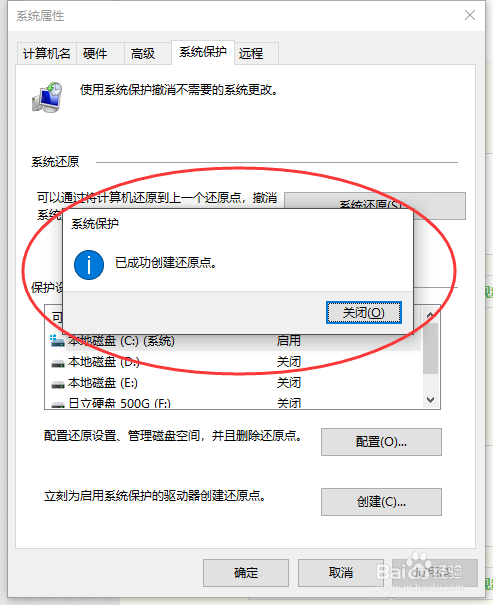1、鼠标右键点击我的电脑,在弹出的菜单列表中点击选择属性选项(红色圆圈区域)

2、在Windows设置界面中,点击左侧的高级系统设置选项(红色圆圈区域)
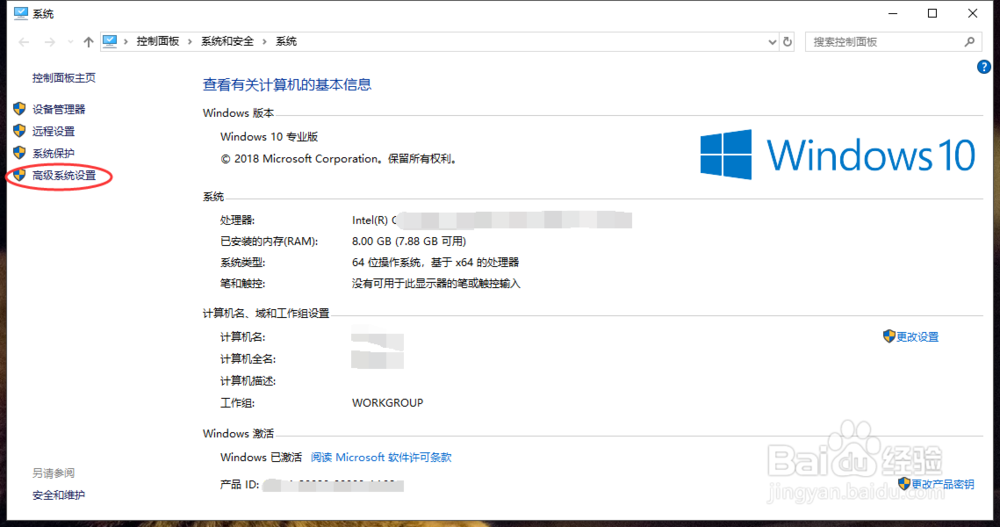
3、在系统属性界面中,点击上侧菜单栏中的系统保护选项(红色圆圈区域)

4、进入系统保护界面中,点击下方的创建选项即可创建系统还原点(红色圆圈区域)

5、在弹出的系统保护创建还原点界面中,示例:输入还原点名称为2018年7月22日 Windows10备份还原点,这样可以清楚标示当时操作还原点的日期,然后点击下方的创建按钮即可(红色圆圈区域)
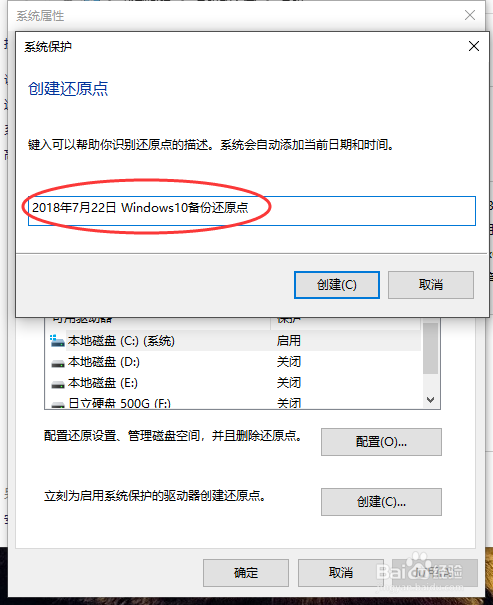
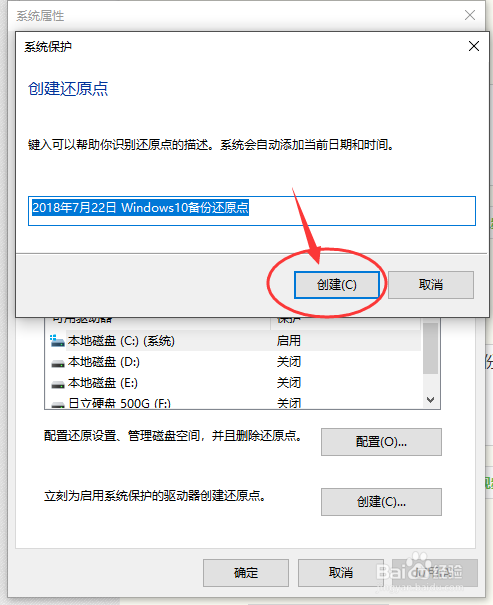
6、等待系统保护的创建还原点进度条加载,不要操作电脑,当弹出已成功创建还原点的提示框即可(红色圆圈区域)